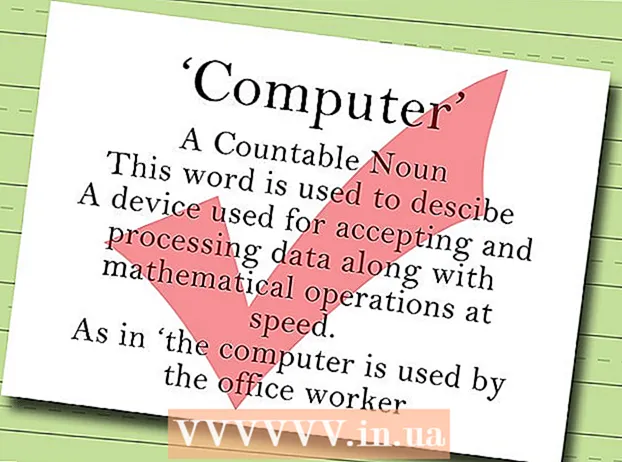Автор:
Randy Alexander
Дата На Създаване:
24 Април 2021
Дата На Актуализиране:
1 Юли 2024

Съдържание
Тази wikiHow ви учи как да добавяте текст към PDF документ.
Стъпки
Метод 1 от 3: Използвайте Adobe Reader DC
Отворете PDF документ в Adobe Reader. Отворете червеното приложение Adobe Reader с текст A стилизирано бяло. След това щракнете Файл (Файл) в лентата с менюта в горната част на екрана щракнете върху Напред Отваряне ... (Отваряне ...), изберете PDF документа, към който искате да добавите текст, и щракнете върху Отворете.
- Ако нямате Adobe Reader, можете да го изтеглите безплатно от get.adobe.com/reader, софтуерът е достъпен и работи на операционни системи Windows, Mac, Android.

Щракнете Инструменти (Инструменти) в горния ляв ъгъл на прозореца.
Щракнете Попълнете и подпишете (Попълване и подписване). В горния ляв ъгъл на прозореца има икона с молив.

Щракнете върху иконата "Ab" в горната половина на прозореца.
Щракнете върху местоположението в документа, където искате да добавите текста. Ще се появи диалогов прозорец.

Регулирайте размера на текста. Щракнете върху малкото „А“, за да намалите размера на текста. Щракнете върху по-голямото "A", за да увеличите размера на шрифта.
Щракнете върху „Въведете текст тук“ в диалоговия прозорец.
Въведете текста, който искате да добавите към PDF документа.
Щракнете върху документа извън диалоговия прозорец.
Щракнете Файл в лентата с менюта и изберете Запазете в падащото меню. Така че допълнителният текст е запазен в PDF документа. реклама
Метод 2 от 3: Използване на Adobe Reader XI
Отворете PDF документ в Adobe Reader. Отворете червеното приложение Adobe Reader с текст A стилизирано бяло. След това щракнете Файл в лентата с менюта в горната част на екрана щракнете върху напред Отваряне ..., изберете PDF документа, към който искате да добавите текст, и щракнете върху Отворете.
- Ако нямате Adobe Reader, можете да го изтеглите безплатно от get.adobe.com/reader, софтуерът е достъпен и работи на операционни системи Windows, Mac, Android.
Щракнете върху картата Попълнете и подпишете в горния десен ъгъл на прозореца.
Щракнете Добави текст (Добави текст). Опция до иконата на текст т в менюто "Инструменти за попълване и подписване".
- Ако не виждате тази опция, щракнете върху малкия триъгълник до „Инструменти за попълване и подписване“, за да разширите менюто.
Щракнете там, където искате да поставите текста. Ще се появи диалогов прозорец с курсора, където сте щракнали върху документа.
Изберете шрифт от падащото меню в диалоговия прозорец.
Изберете размер на шрифта. Въведете размера на текста, който искате да използвате, в клетката отдясно на името на шрифта.
Щракнете върху буквата "T" с припокриващи се квадратчета, за да промените цвета на текста.
Щракнете върху документа до мигащия курсор.
Въведете текста, който искате да добавите към PDF файла.
Щракнете върху марката х в горния ляв ъгъл на диалоговия прозорец.
Щракнете Файл в лентата с менюта и изберете Запазете в падащото меню. Така че допълнителният текст е запазен в PDF документа. реклама
Метод 3 от 3: Използвайте Preview на Mac
Отворете PDF документ в приложението Preview. Щракнете двукратно върху синята икона за визуализация, която изглежда като припокриващи се снимки, след което щракнете върху Файл в лентата с менюта и изберете Отваряне ... в падащото меню. Изберете файла в диалоговия прозорец и след това щракнете върху Отворете.
- Preview е специализирано приложение за преглед на снимки, което Apple е вградило в повечето версии на Mac OS.
Щракнете Инструменти лентата с менюта в горната част на екрана.
Щракнете Анотирайте (Забележка). Опцията е в средата на падащото меню.
Щракнете Текст (Текст) в средата на падащото меню. В средата на документа ще се появи текстово поле "Текст".
Щракнете и плъзнете текста до позицията, която искате да добавите към документа.
Кликнете върху думата A вдясно от лентата с инструменти точно над текста. Ще се появи диалогов прозорец.
- Ако искате да промените шрифта, щракнете върху падащото поле за шрифт.
- Ако искате да промените цвета на текста, щракнете върху многоцветния правоъгълник.
- Ако искате да промените размера на текста, щракнете върху размера на шрифта.
- Щракнете върху иконата за текст Б. до получер, текст Аз за курсив и текст U за да подчертае текста.
- Използвайте бутоните в долната част на диалоговия прозорец, за да подравните текста.
Кликнете два пъти "Текст.’
Въведете съдържанието, което искате да добавите към PDF документа.
Щракнете Файл в лентата с менюта и изберете Запазете в падащото меню. Така че допълнителният текст е запазен в PDF документа. реклама